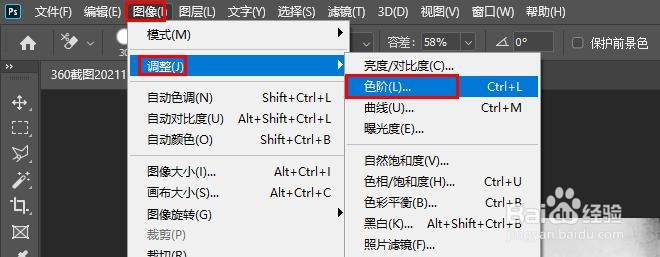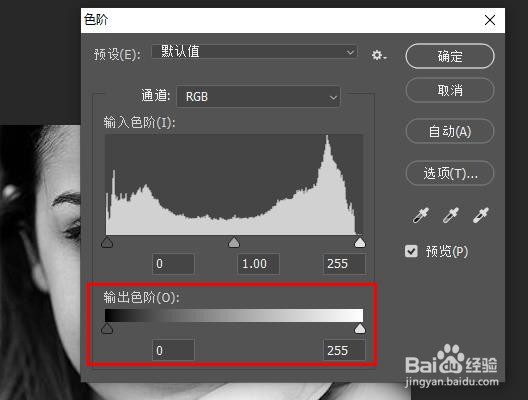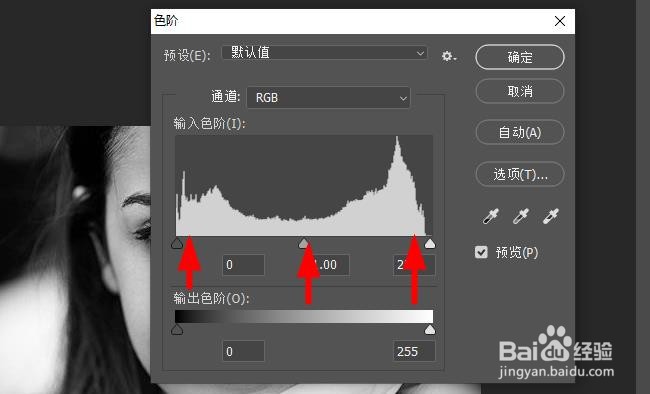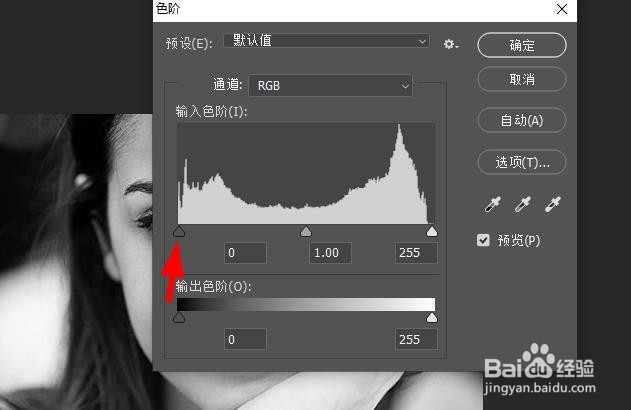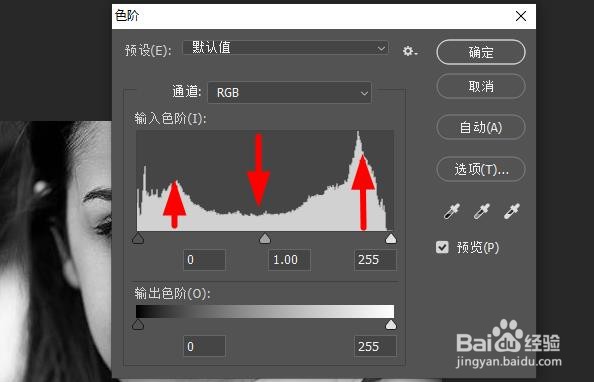Photoshop如何查看色阶直方图
1、打开一张黑白示例图片。选择“图像”>“调整”>“色阶”。
2、查看色阶中的锂淅铄旰直方图下方,会看到一个水平渐变条。渐变从最左边的纯黑色开始,逐渐变亮,直到最右边达到纯白色。
3、直方图向我们展示了图像中当前的亮度级别范围,并且直方图中的亮度级别与其下方的渐变条完全匹配。
4、直方图的左侧从纯黑色开始。在直方图的另一侧,看到向右延伸,它的一小部分直接出现在渐变的纯白色上。
5、从左到右(从最暗到最亮)读取直方图。从左侧开始并开始向右移动,直方图立即开始暗色调上升,但随着靠近中心的中间色调而下降。然后它再次上升并在较浅的高光色调上达到峰值,然后在接近白色时迅速下降。
6、这张照片看到,其中大憧钏荭拜部分是由那些较浅的色调组成的。还有大量非常暗的色调。中间调不多,至少与高光和阴影细节的数量相比没有,这是高对比度黑白图像的典型特征。因此,直方图很好地向我们展姨胀兽辱示了这张照片的色调范围。
声明:本网站引用、摘录或转载内容仅供网站访问者交流或参考,不代表本站立场,如存在版权或非法内容,请联系站长删除,联系邮箱:site.kefu@qq.com。